win10更改打开方式之后怎么改回来
更新时间:2024-04-22 10:07:59作者:xiaoliu
当我们在使用电脑时,可能会遇到一些意外情况,比如不小心更改了某些文件的打开方式,导致无法正常打开文件,特别是在使用Win10系统时,更改文件打开方式的操作可能会让我们感到困惑。当Win10更改打开方式之后,如何快速恢复默认打开方式呢?下面我们将介绍一些简单的方法来帮助您解决这个问题。
具体步骤:
1.使用组合快捷键win+I组合键打开设置,点击“系统”。
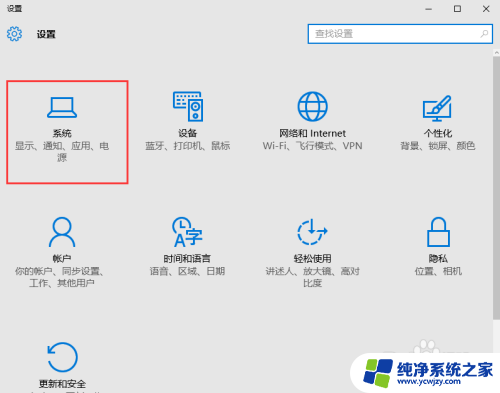
2.在“系统”界面中找到“默认应用”,然后在右边下拉找到“重置”。等待一会就会自动重置为默认打开方式。
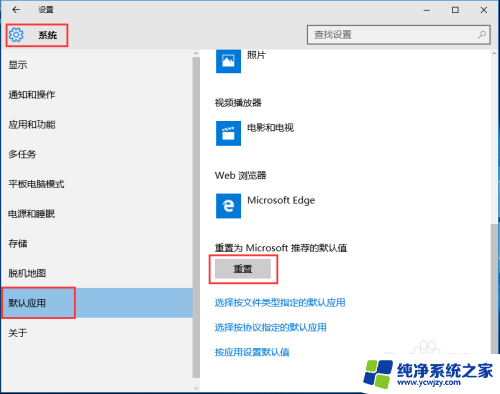
3.重置之后你觉得还是对着打开方式依旧不是满意,可以点击“选择按文件类型指定的默认应用”按照文件格式直接选择。
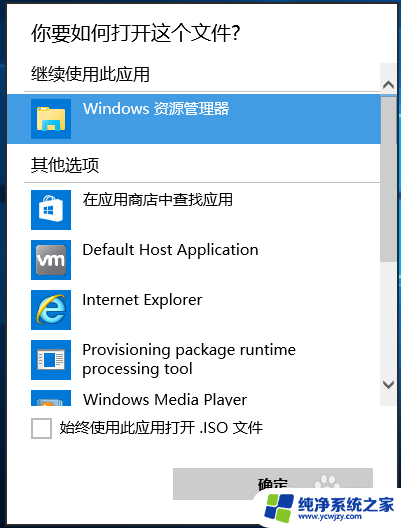
4.如果以上的方法都解决不了问题,那可以考虑搜索老毛桃winpe。有时候重装系统可能可以解决你99%的问题。
以上就是如何将Win10更改的打开方式恢复为原来的状态的全部内容,如果您遇到类似的问题,可以参考本文中介绍的步骤进行修复,希望对大家有所帮助。
- 上一篇: win10电脑内存在哪里看啊
- 下一篇: x230运行win10好卡
win10更改打开方式之后怎么改回来相关教程
- 电脑怎么更改默认打开方式 win10系统修改文件默认打开方式的步骤
- 怎样更改默认打开方式 win10系统修改文件默认打开方式操作步骤
- 怎么更换浏览器打开方式 win10默认打开浏览器方式怎么修改
- 电脑怎么更改打开文件的方式 Win10文件默认打开方式设置方法
- excel打开方式怎么从wps改成office win10怎样将Excel默认打开方式由WPS改为Office
- 怎么修改默认的打开方式 win10系统如何修改文件默认打开方式
- 怎么更换文件的打开方式 win10系统修改文件默认打开方式的步骤
- 怎么修改打开文件的默认方式 win10系统修改文件默认打开方式的步骤
- win10更改回收站图标 Win10怎么调整桌面回收站的图标样式
- 怎样修改文件默认打开方式 win10系统修改特定文件的默认打开方式
- win10没有文本文档
- windows不能搜索
- 微软正版激活码可以激活几次
- 电脑上宽带连接在哪里
- win10怎么修改时间
- 搜一下录音机
win10系统教程推荐
win10系统推荐